
Vsebina
Če radi igrate posnetke zaslona med igranjem iger na PS4, si oglejte ta navodila za prenos teh posnetkov zaslona v računalnik s pogonom USB.
Na PS4 lahko hitro naredite posnetek zaslona s pritiskom gumba za skupno rabo na krmilniku. Nato ga lahko delite z drugimi prijatelji in objavite na Facebooku ali Twitterju, vendar možnost prenosa posnetka zaslona v računalnik ni očitna. Vendar je vseeno mogoče, čeprav z nekoliko več truda.
Res je, vgrajene funkcije skupne rabe, ki jih ima PS4 s posnetki zaslona, so odlične in vseeno, včasih pa imate odličen posnetek zaslona, ki ga želite deliti na Redditu ali forumu za igre na srečo, kar zahteva, da morate imeti ta posnetek zaslona najprej v računalniku. .
Kako torej sploh spraviti posnetke zaslona v računalnik? Pravzaprav je res preprosto, vendar ni tako hitro, kot da preprosto delite posnetek zaslona s Twitterjem neposredno iz menija Skupna raba, medtem ko igrate igro.
Preden začnemo, potrebujete bliskovni pogon USB. Od tam ste pripravljeni. Tukaj je opis, kako hitro in enostavno prenesti posnetke zaslona PS4 v računalnik.
Prenos posnetkov zaslona PS4
Začnite tako, da bliskovni pogon USB priključite v eno od vrat USB na sprednji strani PS4. Od tam vklopite konzolo, če še ni.
Na začetnem zaslonu izberite Galerija zajemanja. Tu so shranjeni vsi vaši posnetki zaslona iz vsake igre.
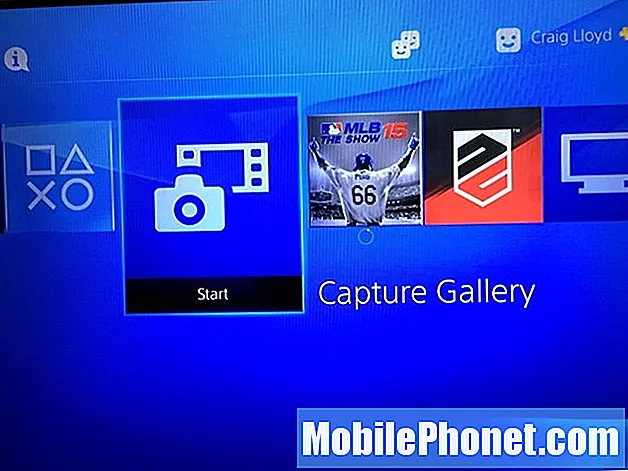
Na naslednjem zaslonu lahko izberete Vse ali izberite določeno igro s seznama, če jo želite zožiti na to.
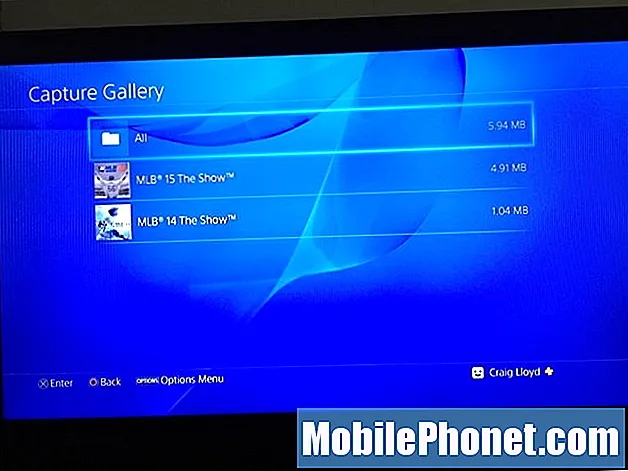
Od tam boste videli seznam vseh posnetih zaslonov. Lahko zadeneš Prav na D-padu in se nato začnite premikati po posnetkih zaslona. Poiščite tisto, ki jo želite prenesti v računalnik, in nato pritisnite gumb Možnosti na krmilniku.
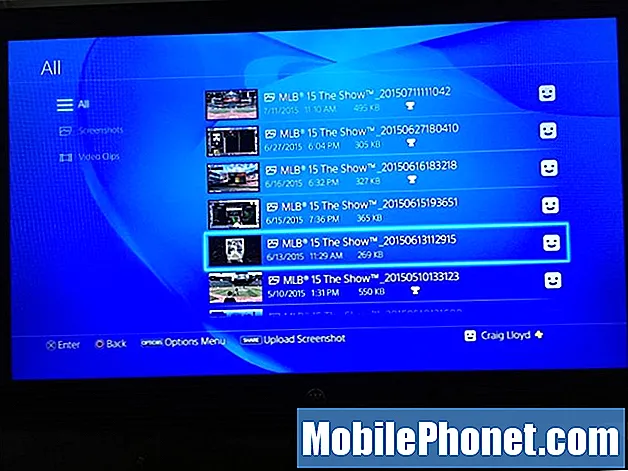
Pojavi se desni meni, med katerim boste želeli izbrati Kopirajte v pomnilniško napravo USB.
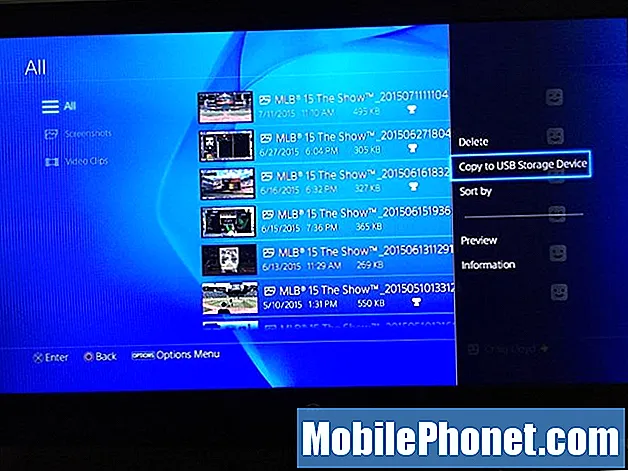
Nato izberete vse posnetke zaslona, ki jih želite prenesti na pogon USB, tako da poleg želenih postavite kljukico. Ko izberete tiste, ki jih želite prenesti, izberite Kopirati v spodnjem desnem kotu.
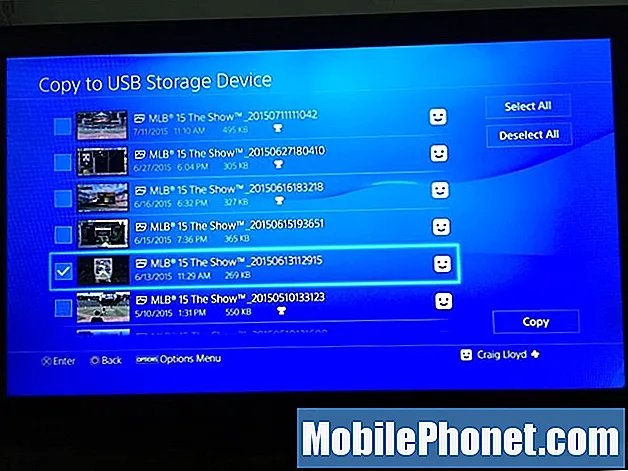
Naslednji zaslon vam bo povedal, kako bo videti hierarhija map na vašem bliskovnem pogonu, ko ga priključite v računalnik, tako boste vedeli, kje iskati posnetke zaslona. Zadel v redu za potrditev in posnetki zaslona bodo kopirani na bliskovni pogon.
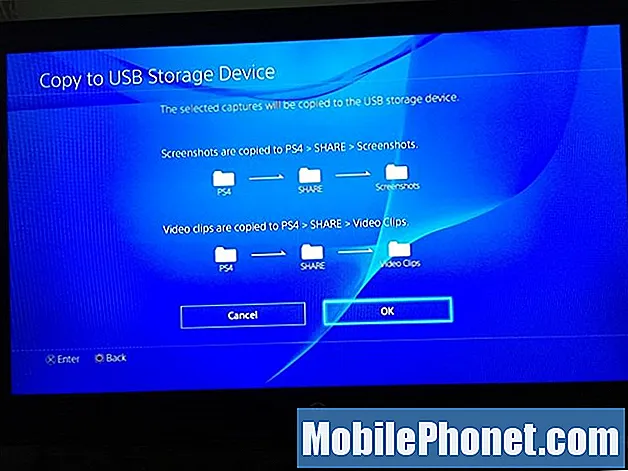
Na tej točki lahko zaprete galerijo Capture in iztaknete USB-pogon. Nato priklopite pogon v računalnik in posnetki zaslona bodo prikazani kot slikovne datoteke .webp, tako kot bi to storile vse fotografije. V tem trenutku lahko s posnetkom zaslona naredite vse, kar želite.
Posnetki zaslona so v ločljivosti 1280 × 720, kar sicer ni tako spektakularno kot polna 1920 × 1080 HD, je pa dovolj veliko za skupno rabo na forumih in podobno, kjer lahko ljudje zlahka vidijo posnetek zaslona, ne da bi zagotovo mežikali, in zmanjša velikost datoteke nekoliko zmanjšali čas nalaganja.
Če želite izvedeti več o nasvetih in trikih za PS4, imamo temeljit vodnik, ki vsebuje nekaj nasvetov, o katerih bi morali vedeti, vključno s tem, kako uporabljati slušalke s PS4, pa tudi, kako uporabljati tipkovnico z najnovejšimi Sonyjevimi konzola. Obstaja celo aplikacija PlayStation, ki jo lahko dobite v telefonu in vam omogoča, da svoj PS4 nadzorujete kar iz aplikacije, kar je res impresivno in vam lahko pride prav.

